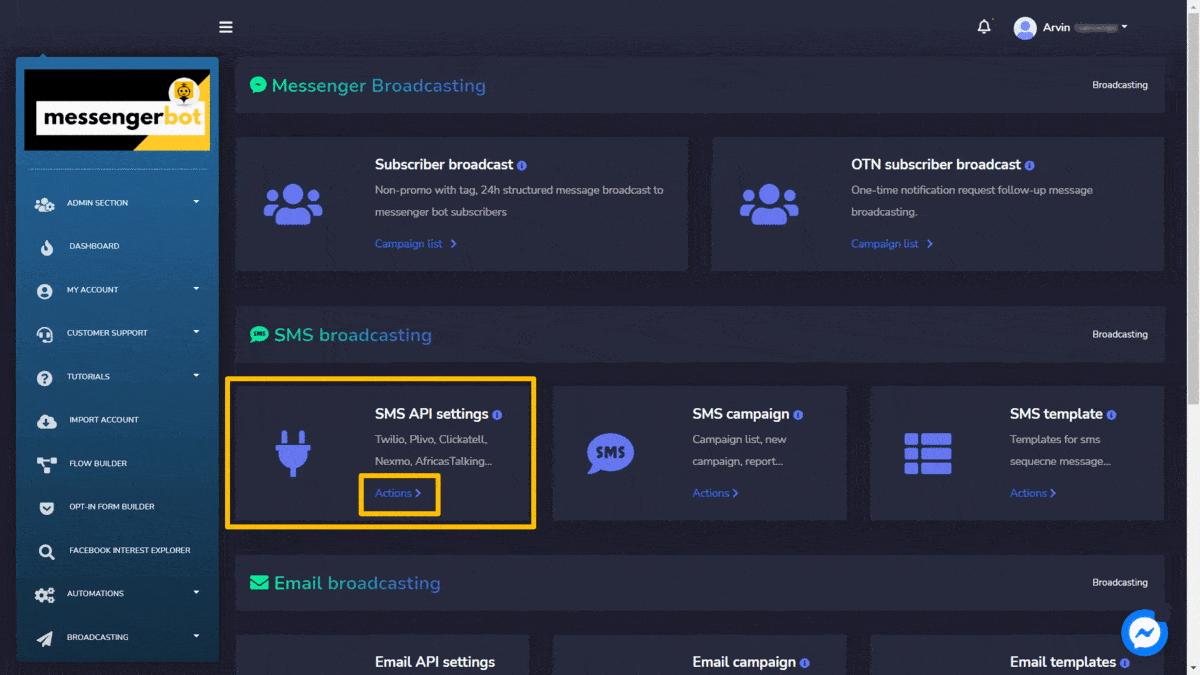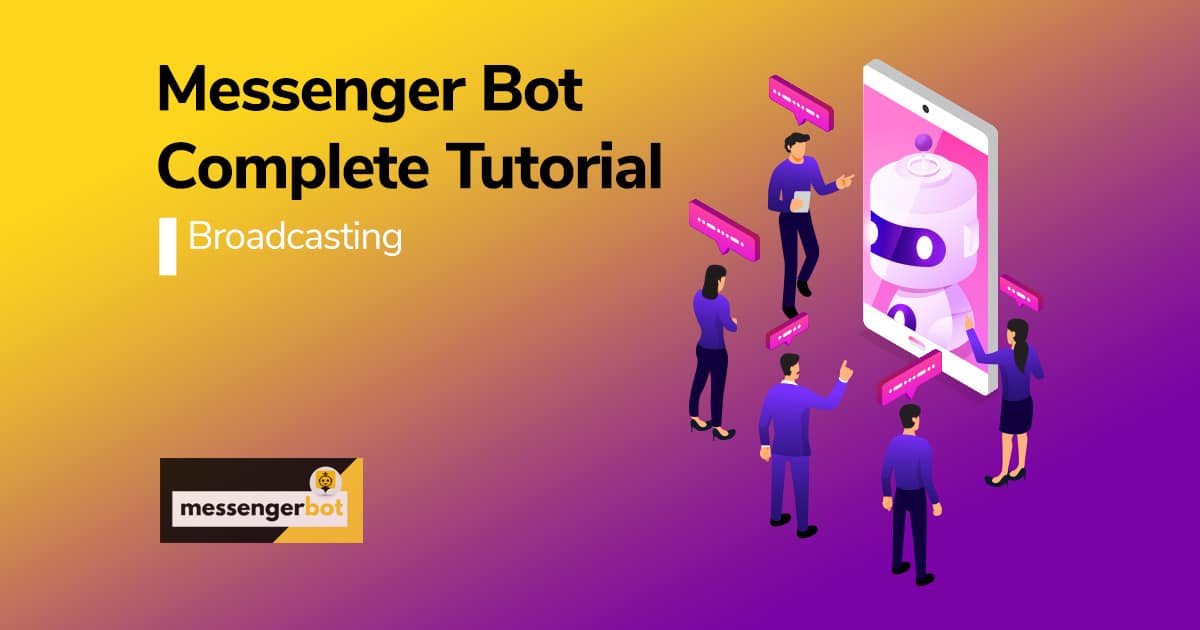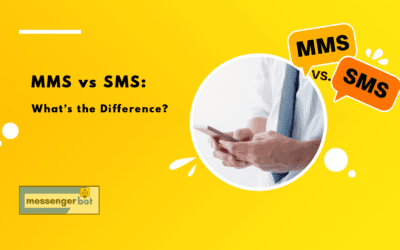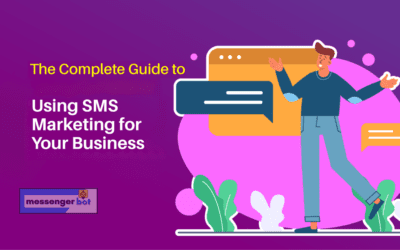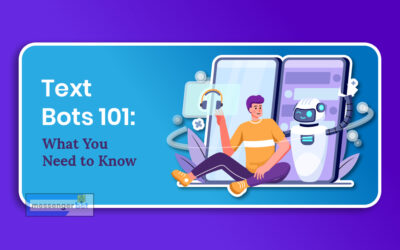البث
تتيح لك ميزة البث إرسال الرسائل بكميات كبيرة وتساعدك على البث عبر الرسائل القصيرة والبريد الإلكتروني. يمكنك إنشاء حملات للمشتركين وتجميع قائمة. يساعد البث في إرسال رسائل ترويجية للجمهور المستهدف. يمكنك إرسال رسائل البريد الإلكتروني والرسائل القصيرة إلى الأشخاص باستخدام منصات مختلفة مثل تويليو المذكورة في قسم عرض توضيحي لحملة رسائل تويليو القصيرة و واجهة برمجة تطبيقات SMTP, واجهة برمجة تطبيقات ماندرل, في الأقسام المعنية.
لعرض هذا القسم، انتقل إلى البث من قائمة التنقل الموجودة في الأسفل على اليسار من وانقر على القسم. اضغط على البث وانقر على أي منها. ستظهر شاشة تحتوي على الأقسام الأربعة التالية:
ستظهر شاشة تحتوي على الأقسام الأربعة التالية:
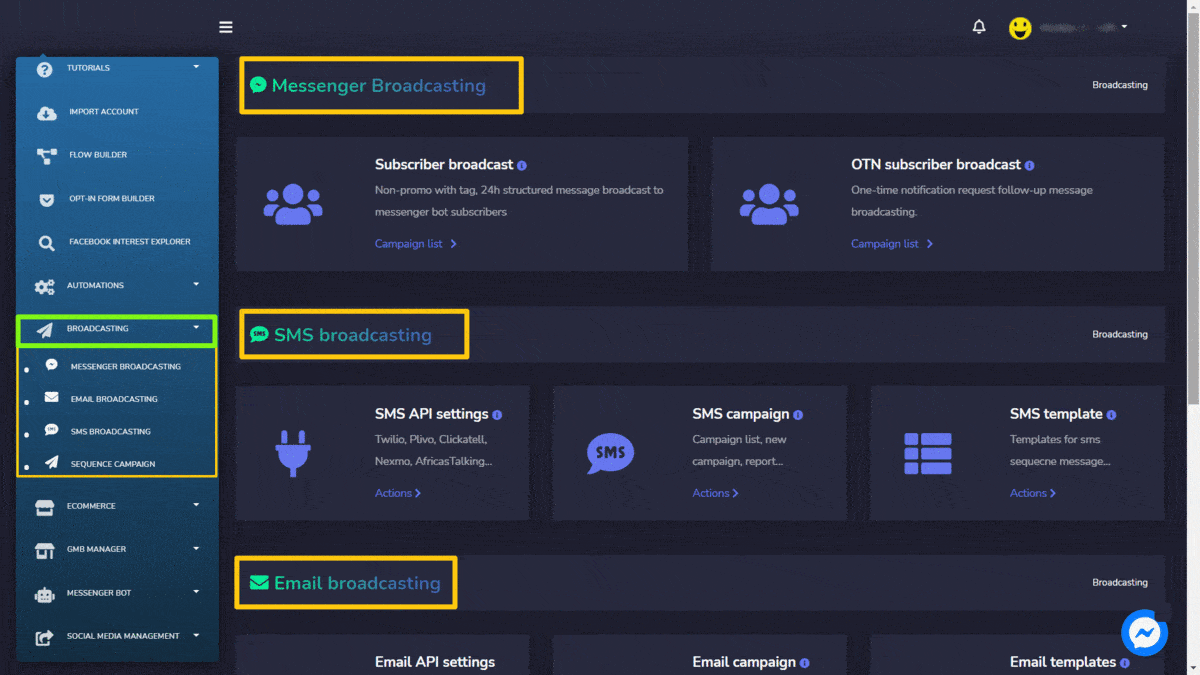
بث المراسلة
بث المراسلة تستخدم لإرسال رسائل ترويجية و استهداف الجمهور الحقيقي بالنسبة لك. تحتوي هذه القسم على بث المشتركين و بث مشتركين OTN خيارات. تفاصيل هذا الخيار الأول موضحة أدناه:
بث المشتركين
للوصول إلى بث المشتركين، اختر خيار قائمة الحملات في بث المشتركين قسم بث المراسلة.
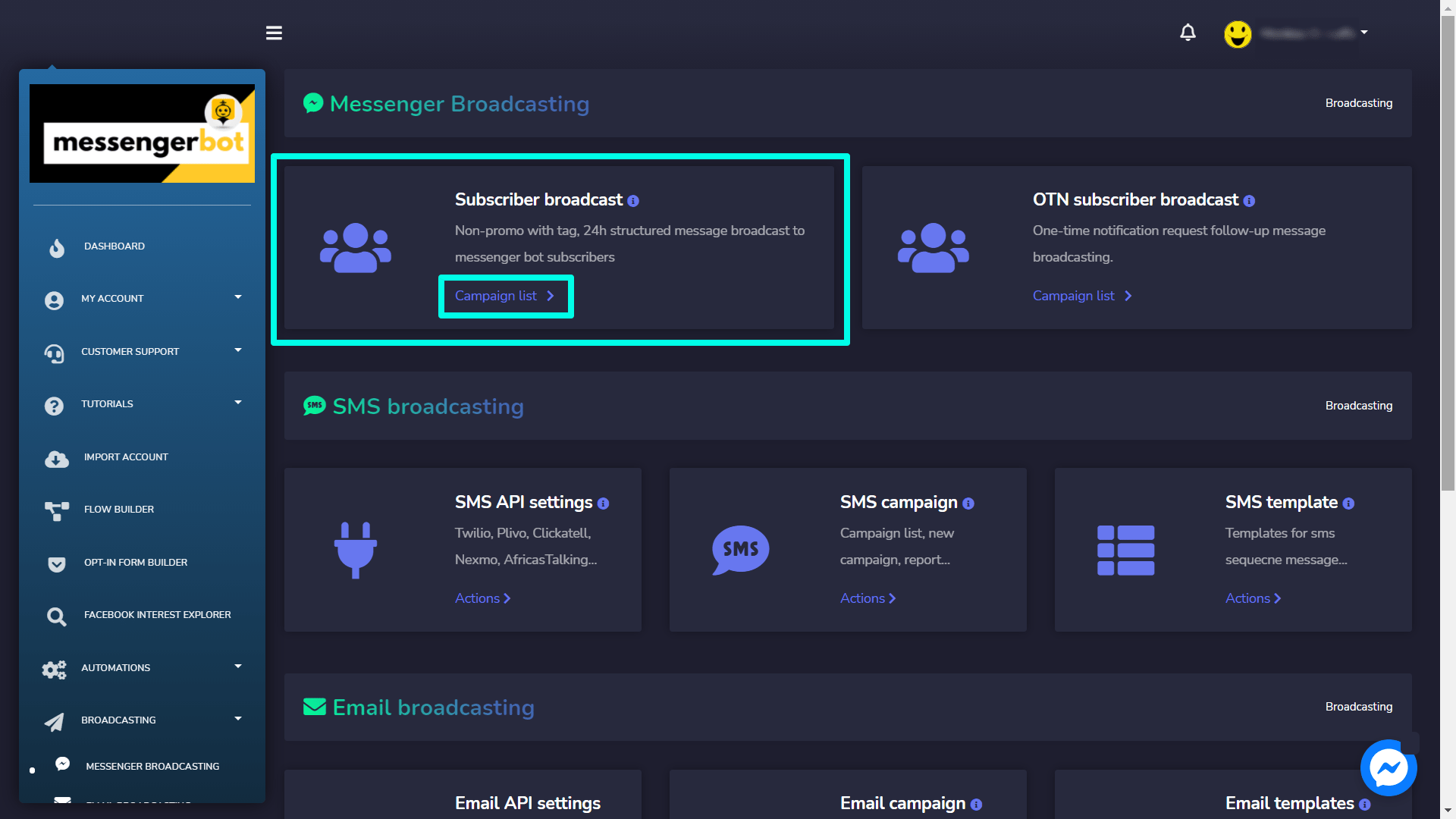
تتكون شاشة بث المشتركين من قائمة بأرقام الصفحات, يمكنك البحث عن محدد صفحة باستخدام شريط البحث. يمكنك ضبط عدد القوالب لتكون عرضها في الصفحة. يمكنك أيضًا ترتيبها في أي من ترتيب تصاعدي أو تنازلي عن طريق اختيار الأسهم من الرأس. يمكنك اختيار نطاق التاريخ للبحث المحدد. يمكنك أيضًا فرزها بناءً على الحالة.
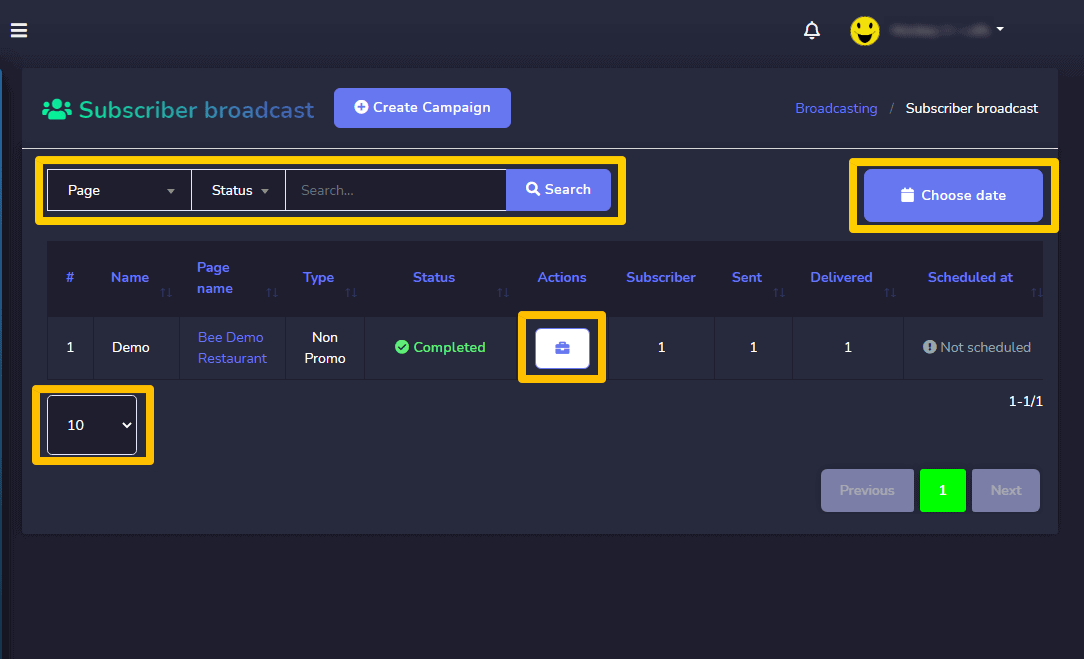
لإجراء إجراءات مختلفة على القوالب، اختر ![]() الخيار مقابل القالب الذي تريد إجراء الإجراءات عليه. فيما يلي الإجراءات التي يمكن تنفيذها:
الخيار مقابل القالب الذي تريد إجراء الإجراءات عليه. فيما يلي الإجراءات التي يمكن تنفيذها:
- عرض تقرير الحملة عن طريق تحديد
 .
. - تعديل الحملة.
- إيقاف الحملة مؤقتًا عن طريق اختيار
 .
. - حذف الحملة.
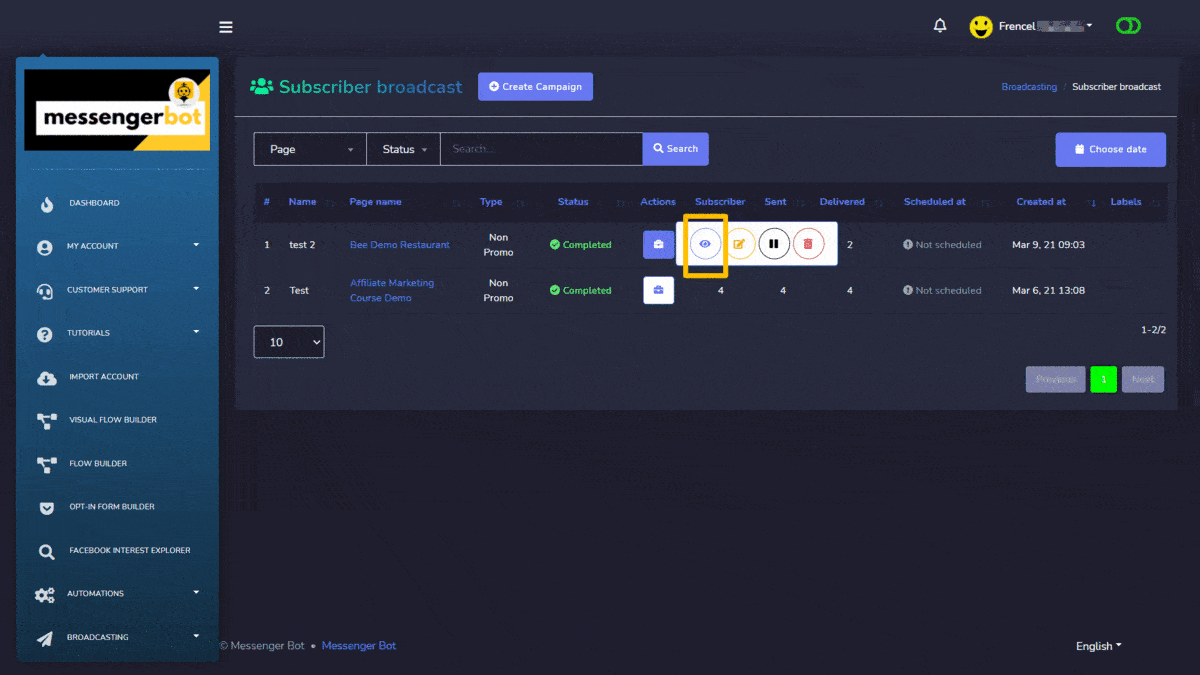
إنشاء حملة
يمكنك إنشاء حملة بث جديدة للمشتركين من خلال اتباع الخطوات الموضحة أدناه:
- اختر
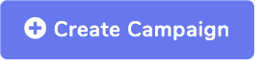 من أعلى حملة بث المشتركين.
من أعلى حملة بث المشتركين. - روبوت الدردشة في قطاع السيارات هو برنامج كمبيوتر متقدم مصمم لمحاكاة المحادثة البشرية مع المستخدمين، غالبًا من خلال تفاعلات نصية أو صوتية. يمكن تصنيف هذه المساعدات الرقمية إلى نوعين رئيسيين: إضافة بث للمشتركين ستظهر الشاشة.
- قدم تفاصيل الحملة التالية:
- اسم الحملة
- اختر الصفحة التي تريد إنشاء الحملة لها
- اختر نوع البث: يمكن أن يكون إما غير ترويجي أو ترويجي لمدة 24 ساعة
- اختر علامة رسالة من القائمة المنسدلة.
- اختر خيارات الاستهداف للوصول الأفضل إلى منشورك، بناءً على جنسيتك، المنطقة الزمنية، واختيار الموقع.
- اختر قوالب الرسائل ووقت الإرسال.
يمكنك أيضًا رؤية أعداد المشتركين المعروضة على الجانب الأيمن من شاشتك في ملخص .
بمجرد تقديم جميع المعلومات، اختر إنشاء حملة.
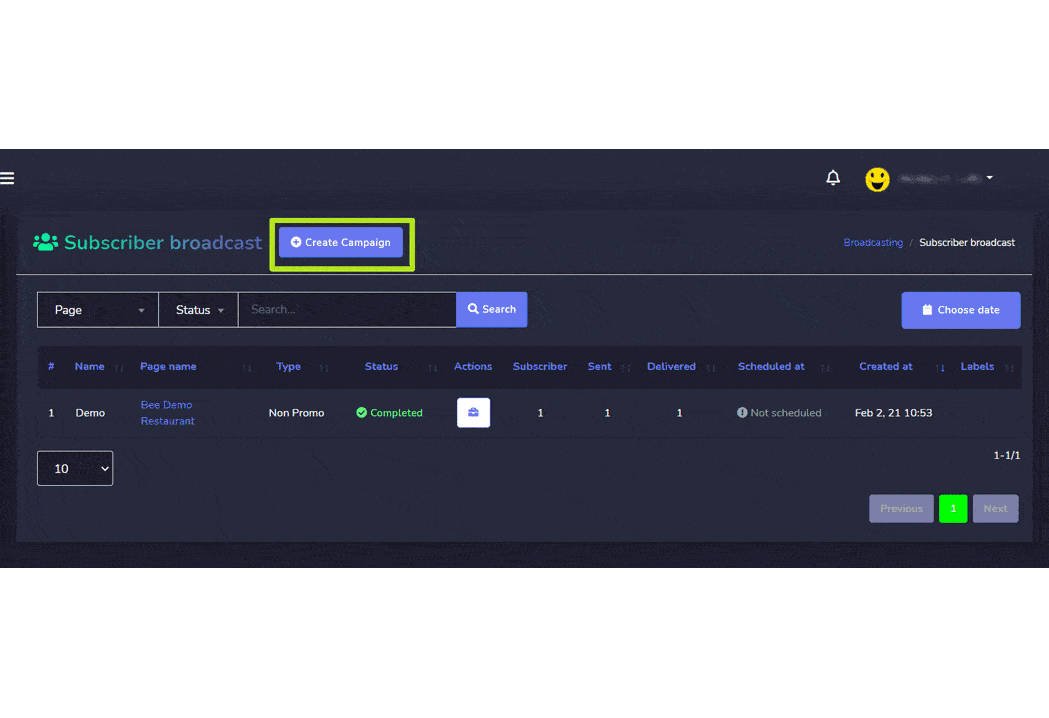
| ملاحظة: | |
|
· استخدم البث مع علامة الرسالة بحذر. · يجب ألا تحتوي الرسالة على أي إعلان أو مادة ترويجية. · استخدم علامة مناسبة تنطبق على إرسال رسالة إلى الأشخاص المستهدفين. · استخدام علامة رسالة بدون سبب مناسب قد يؤدي إلى حظر خيار الرسائل لصفحتك من قبل فيسبوك. |
|
بمجرد إنشاء الحملة، سيتم تنفيذها من حساب صفحتك على فيسبوك وستبث إلى جماهير مستهدفة متعددة.
بث الرسائل النصية القصيرة
يستخدم بث الرسائل القصيرة لإرسال الرسائل النصية بشكل جماعي، مما يساعد في إدارة حملات الرسائل القصيرة. يتكون هذا القسم من ثلاث خيارات:
تفاصيل هذه الخيارات موضحة أدناه:
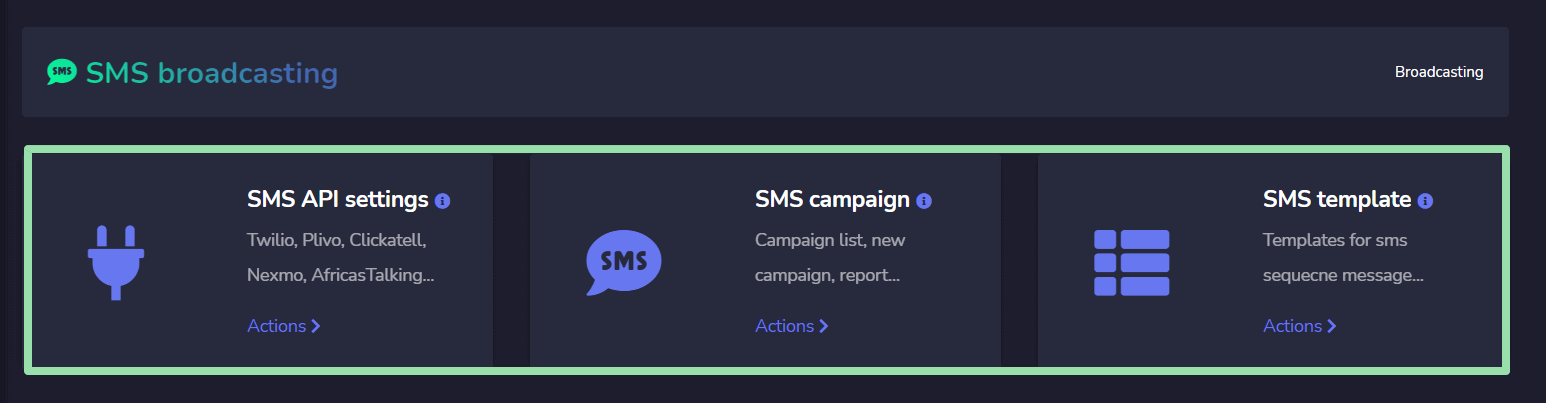
إعدادات SMS API
للوصول إلى إعدادات واجهة برمجة تطبيقات الرسائل القصيرة، اختر الإجراءات الخيار في إعدادات SMS API قسم بث الرسائل القصيرة.
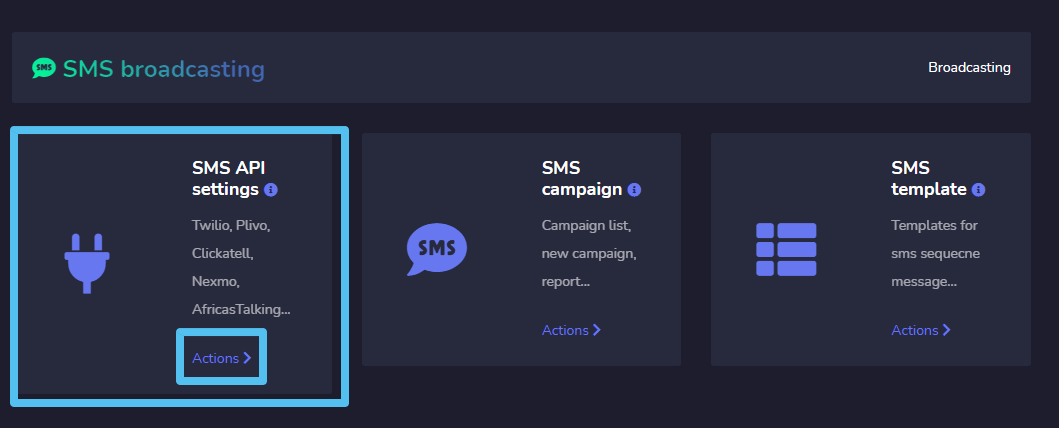
ستظهر قائمة البوابات على شاشة واجهة برمجة التطبيقات للرسائل القصيرة. يمكنك إجراء الإجراءات التالية من هذه الشاشة.
- إرسال رسالة قصيرة عن طريق اختيار
 رمز بجانب بوابة معينة.
رمز بجانب بوابة معينة. - عرض واجهة برمجة التطبيقات المعلومات عن طريق تحديد
 رمز بجانب بوابة معينة.
رمز بجانب بوابة معينة. - قم بتحرير واجهة برمجة التطبيقات التي تريد تحديثها.
- حذف واجهة برمجة التطبيقات.
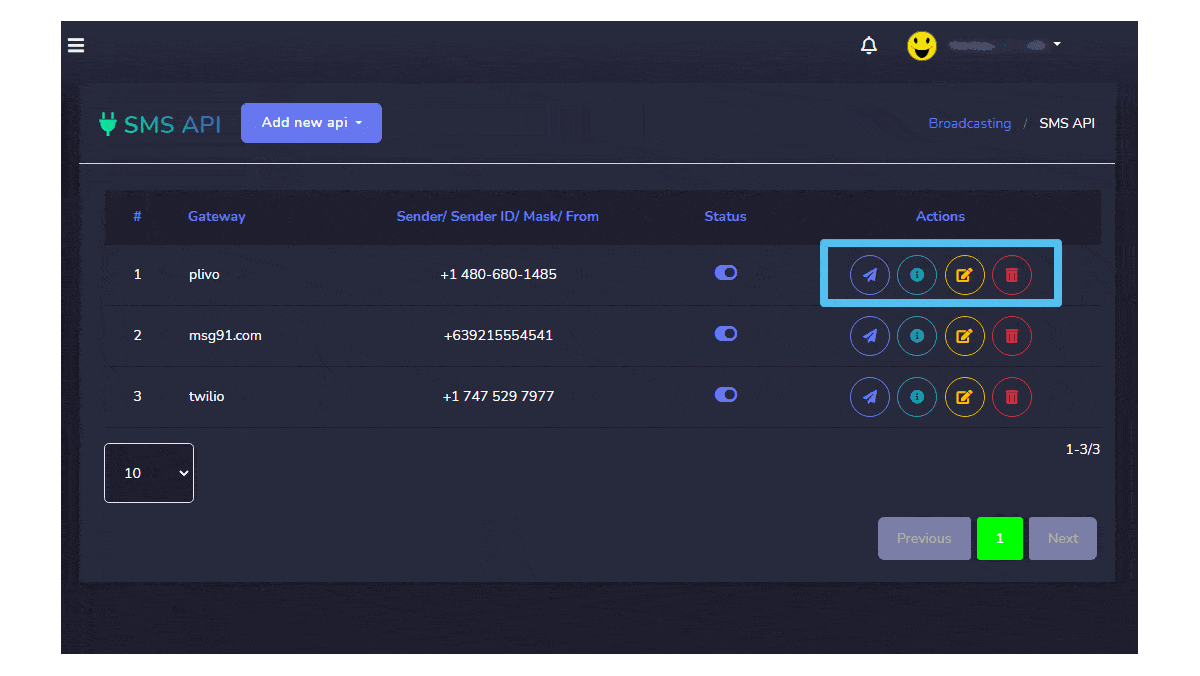
| ملاحظة: | |
| · إذا قمت بحذف واجهة برمجة التطبيقات، سيتم أيضًا حذف جميع الحملات التي تم إنشاؤها باستخدام تلك الواجهة. | |
إنشاء واجهة برمجة التطبيقات
يمكنك أيضًا إنشاء واجهة برمجة تطبيقات جديدة من شاشة واجهة برمجة التطبيقات للرسائل القصيرة. اتبع الخطوات الموضحة أدناه:
- اختر
 زر من واجهة برمجة تطبيقات الرسائل القصيرة
زر من واجهة برمجة تطبيقات الرسائل القصيرة - قدم ال اسم البوابة.
- قدم ال مفتاح المصادقة/ مفتاح واجهة برمجة التطبيقات.
- أدخل اسم موصلك كلمة المرور السرية التي تريد تعيينها.
- أدخل معرف واجهة برمجة التطبيقات الخاصة بك.
- قدم ال معرف المرسل.
- قم بتعيين الحالة واجهة برمجة التطبيقات الخاصة بك.
- بمجرد الانتهاء من جميع هذه الإعدادات، انقر على حفظ.
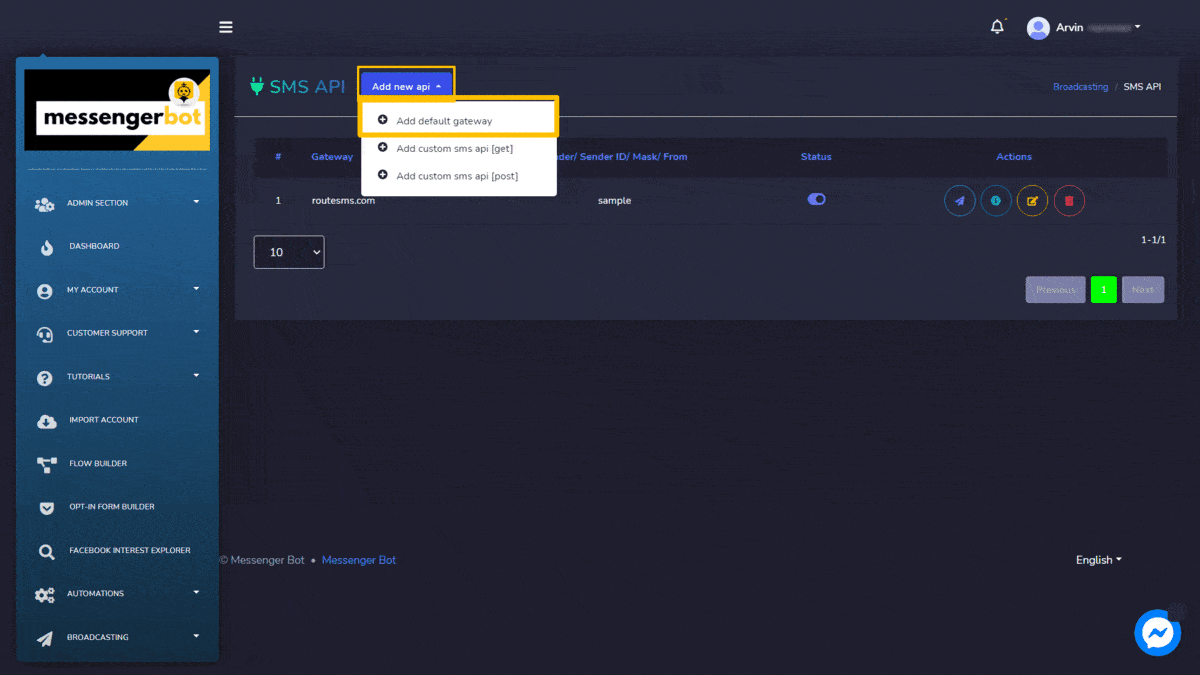
حملة الرسائل القصيرة
للوصول إلى حملة الرسائل القصيرة، حدد الإجراءات الخيار في إعدادات SMS API قسم بث الرسائل القصيرة.
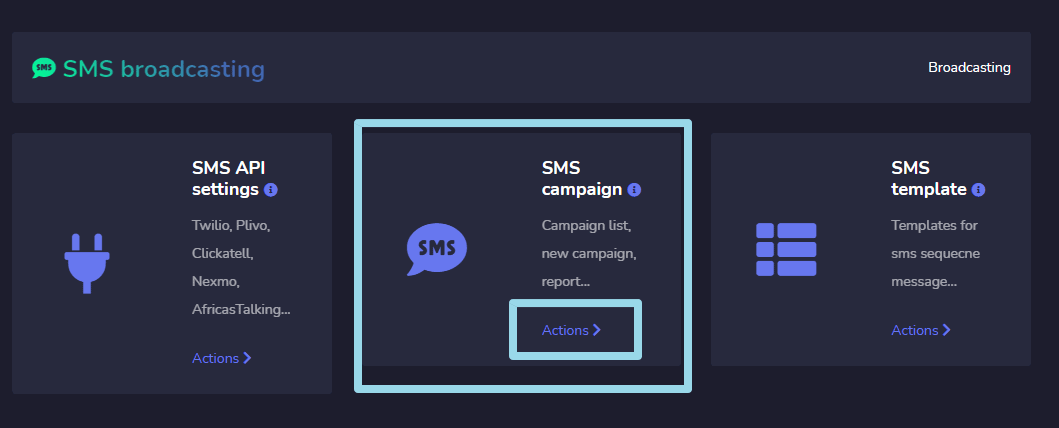
تتكون شاشة حملة الرسائل القصيرة من قائمة واجهات برمجة التطبيقات للرسائل القصيرة, يمكنك البحث عن واجهة برمجة تطبيقات معينة باستخدام شريط البحث. يمكنك ضبط عدد واجهات برمجة التطبيقات لتكون عرضها في الصفحة. يمكنك اختيار نطاق التاريخ للبحث الضيق. يمكنك أيضًا فرزها بناءً على الحالة.
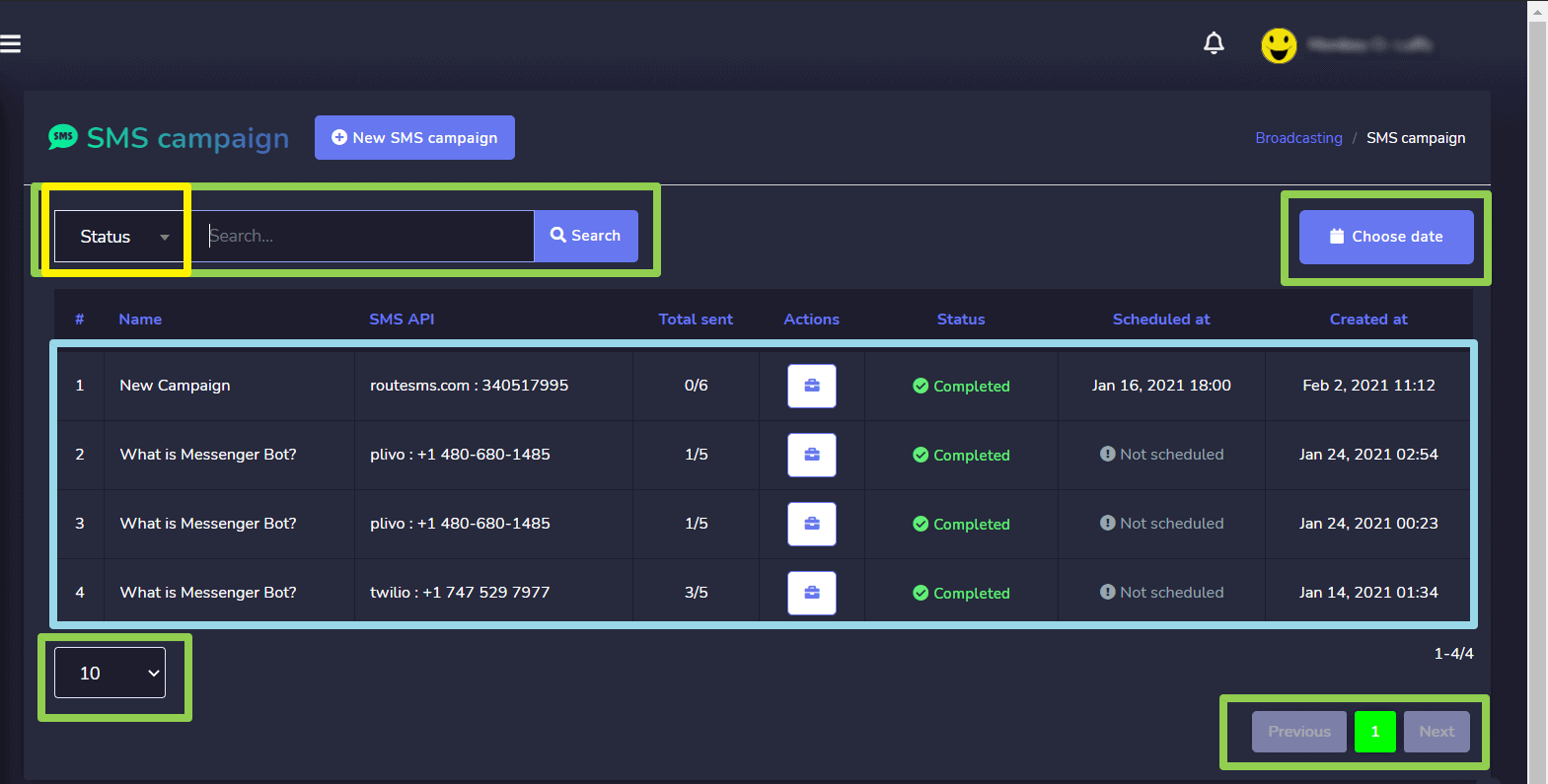
- عرض التقرير عن طريق اختيار
 .
. - تعديل الحملة
- حذف الحملة
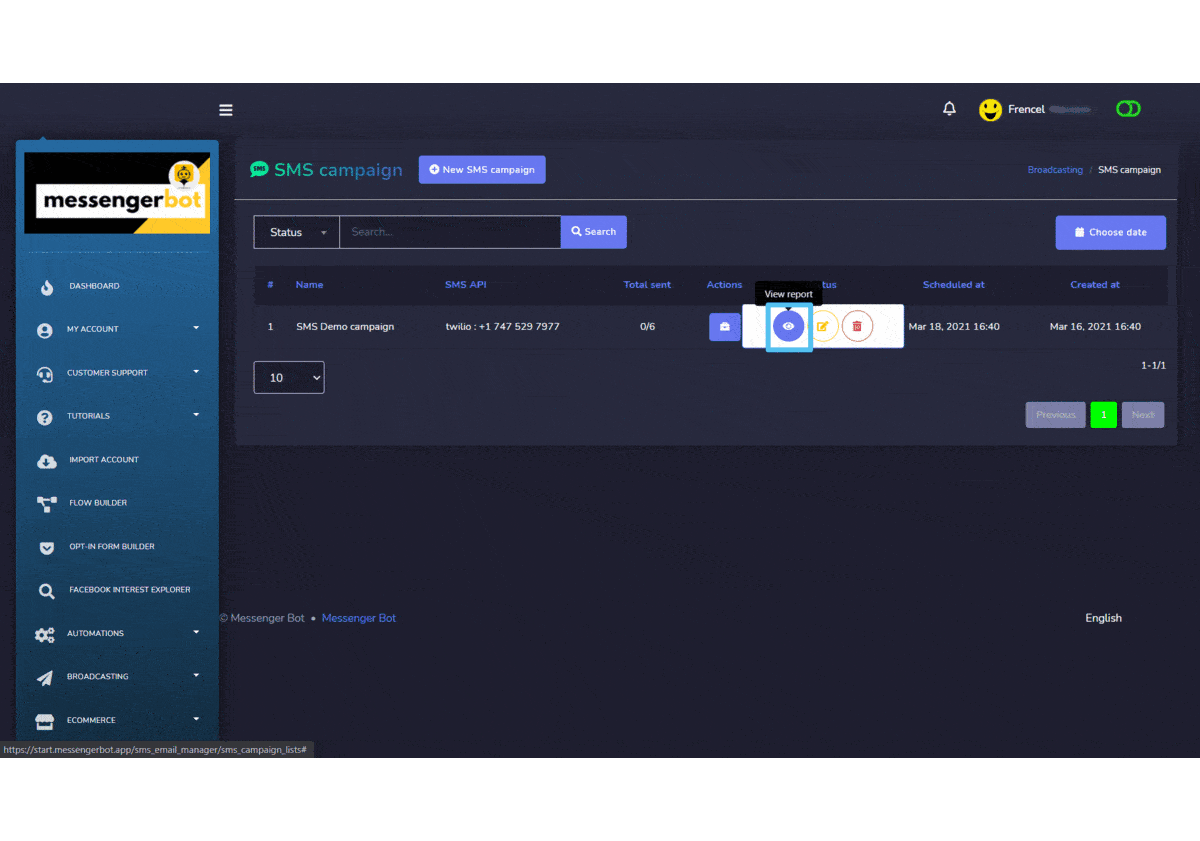
إنشاء حملة رسائل قصيرة
يمكنك إنشاء حملة رسائل قصيرة جديدة باتباع الخطوات الموضحة أدناه:
- اختر
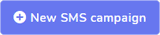 الخيار من أعلى شاشة حملة الرسائل القصيرة.
الخيار من أعلى شاشة حملة الرسائل القصيرة. - أ إنشاء حملة رسائل قصيرة ستظهر الشاشة. قدم تفاصيل الحملة التي تشمل:
- اسم الحملة
- واجهة برمجة التطبيقات للرسائل القصيرة (يجب اختيارها من القائمة المنسدلة)
- الرسالة
- قدم معلومات عن مشتركي المراسلة و مشتركي الرسائل القصيرة (خارجيين).
- يمكنك أيضًا اختيار خيارات الاستهداف لتحقيق وصول أفضل.
- يمكنك اختيار وقت الإرسال الوقت.
- Once all information is added, select إنشاء حملة.
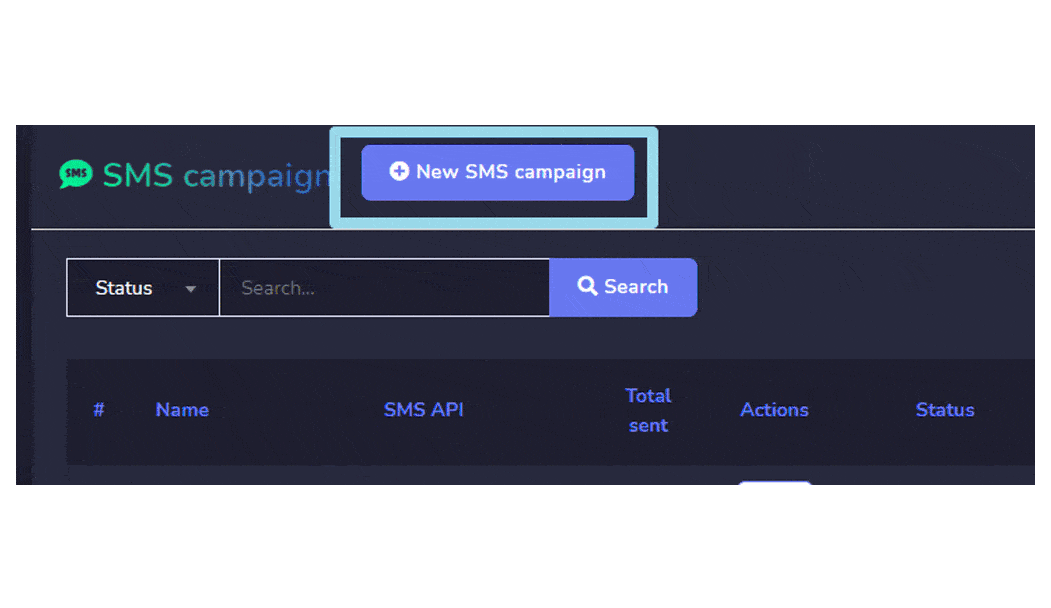
عرض توضيحي لحملة رسائل تويليو القصيرة
للبدء في حملة رسائل نصية، تحتاج إلى الحصول على مفتاح API للتكامل من Twilio. يمكنك الوصول إلى Twilio من متصفح الويب الخاص بك. اتبع الخطوات الموضحة أدناه:
- افتح الرابط التالي في متصفحك: https://www.twilio.com/
- تويليو شاشة تسجيل الدخول تحتاج إلى التسجيل لتسجيل الدخول لأول مرة.
- ستتلقى أيضًا رسالة بريد إلكتروني للتحقق. اتبع الرابط، سيوجهك إلى لوحة التحكم.
- الآن تحتاج إلى الوصول إلى الإعدادات الخيار من قائمة التنقل الجانبية.
- ستظهر قائمة فرعية، الآن اختر مفاتيح API ستظهر قائمة بمفاتيح API على الشاشة. تحتاج إلى إنشاء مفتاح جديد.
- اختر نوع
 رمز من رأس الجدول. يمكنك تقديم اسم ودود لمفتاحك و النوع للمفتاح الخاص بك.
رمز من رأس الجدول. يمكنك تقديم اسم ودود لمفتاحك و النوع للمفتاح الخاص بك. - اختر إنشاء مفتاح API. سيتم إنشاء مفتاح API جديد، انسخه للاستخدام.
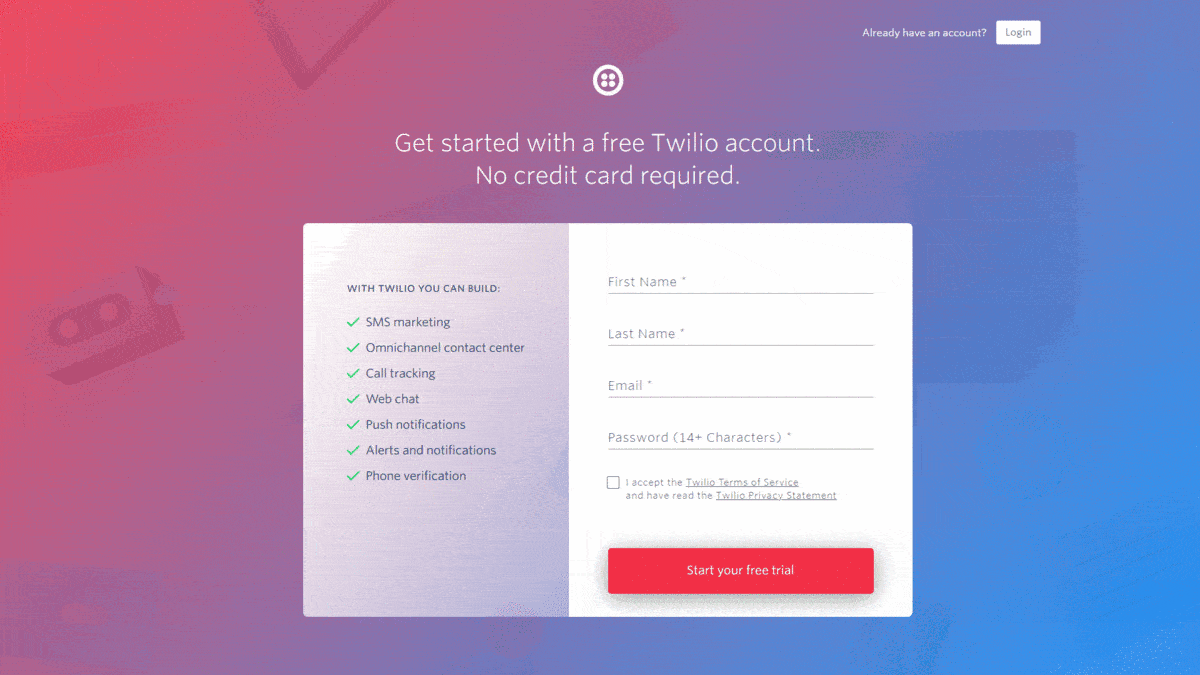
- اذهب إلى بوت ماسنجر انتقل إلى البث ثم انتقل إلى إعدادات SMS API. اختر الإجراءات, ستظهر شاشة تحتوي على قائمة بواجهات SMS API.
- اختر
 زر من أعلى الشاشة.
زر من أعلى الشاشة. - أ واجهة SMS API جديدة ستظهر نافذة، اختر البوابة، وقدم مفتاح API في الحقل.
- قدم ال رمز التحقق, معرف المرسل و اسم المستخدم. اضغط على حفظ.
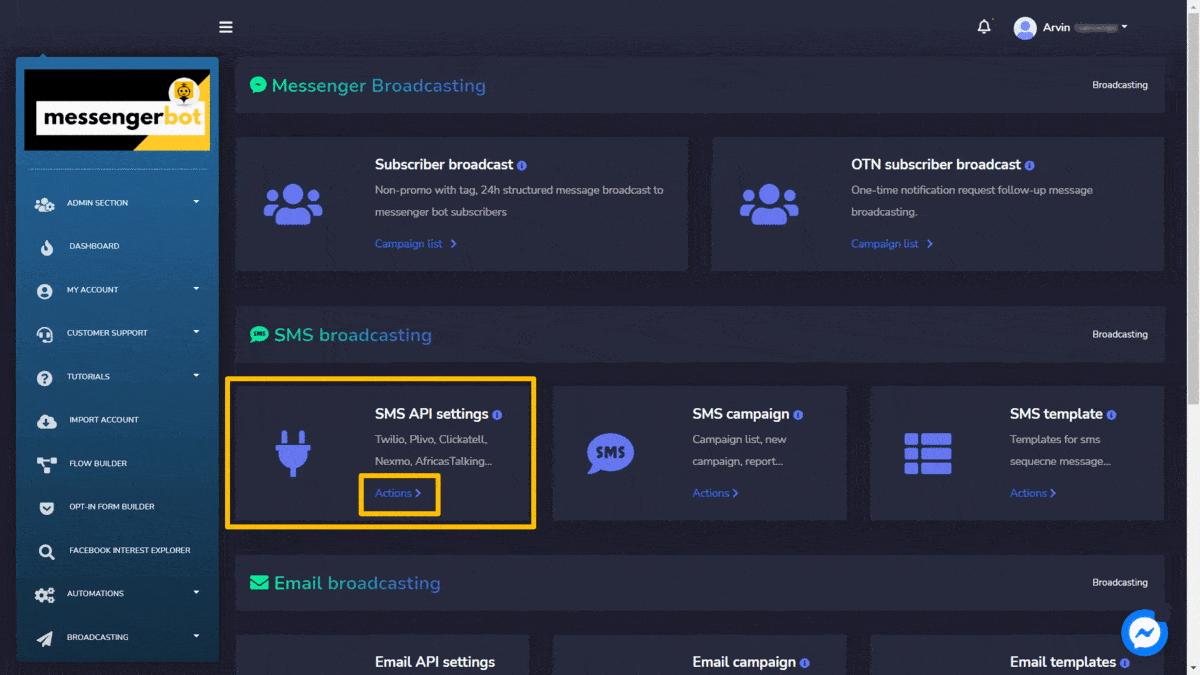
- الآن هذا واجهة برمجة تطبيقات الرسائل القصيرة, سيساعدك في إنشاء حملة رسائل نصية جديدة. انتقل إلى حملة الرسائل القصيرة، ثم اختر الإجراءات.
- اختر
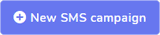 من حملة الرسائل القصيرة
من حملة الرسائل القصيرة - أ إنشاء حملة رسائل قصيرة ستظهر عرض. قدم اسم الحملة و رسالة.
- الآن اختر واجهة برمجة تطبيقات الرسائل القصيرة من قائمة السحب التي أنشأتها في الخطوة 11.
- اختر نوع صفحة التي تريد إجراء هذه الحملة من أجلها. سيظهر عدد المشتركين في التكلفة.
- يمكنك أيضًا اختيار خيارات الاستهداف.
- يمكنك تحديد الرقم لـ جهة الاتصال يدويًا أو استيراد ملف CSV وأضف رمز بلدك.
- اختر وقت الإرسال، جنبًا إلى جنب مع منطقة الوقت.
- اختر إنشاء حملة.
بمجرد أن تقوم بإنشاء حملة، ستقوم بإرسال رسائل قصيرة إلى جميع الأشخاص المختارين وبث الرسائل لهم.